Trong thế giới công nghệ hiện đại, điện thoại thông minh và TV không chỉ là hai thiết bị riêng biệt mà còn là bộ đôi cực kỳ mạnh mẽ khi được kết nối hợp nhất. Tại thuthuat360.net, chúng tôi luôn tìm kiếm và chia sẻ những mẹo công nghệ hữu ích nhất để bạn có thể tận dụng tối đa các thiết bị của mình. Bài viết này sẽ đi sâu vào 5 cách kết nối điện thoại với TV một cách hiệu quả, giúp nâng cao trải nghiệm giải trí và làm việc của bạn. Đừng chỉ nghe chúng tôi nói, hãy thử ngay những thủ thuật này và cảm nhận sự khác biệt.
1. Biến Điện Thoại Thành Điều Khiển TV Đa Năng
Điều khiển TV thường có xu hướng biến mất một cách bí ẩn đúng lúc bạn cần nhất. Nhưng điện thoại của bạn thì sao? Hầu hết lúc nào nó cũng nằm trong tầm tay, nếu không muốn nói là đang cầm trên tay. Tin vui là, đa số Smart TV ngày nay đều có ứng dụng đi kèm cho phép bạn sử dụng điện thoại làm điều khiển từ xa. Chẳng hạn, Samsung có SmartThings, LG sử dụng ThinQ, và các TV Android hoạt động với ứng dụng Google TV.
Quá trình thiết lập vô cùng đơn giản: tải ứng dụng chính thức của nhà sản xuất TV, đảm bảo điện thoại và TV của bạn kết nối cùng một mạng Wi-Fi, sau đó làm theo hướng dẫn trên màn hình để ghép nối chúng. Một khi đã liên kết, bạn sẽ có tất cả các tính năng điều khiển cơ bản, cùng với nhiều tiện ích bổ sung hấp dẫn như tìm kiếm bằng giọng nói, bàn phím ảo tiện lợi để nhập liệu (cuối cùng cũng thoát khỏi cảnh click từng chữ!), và truy cập nhanh vào các ứng dụng phát trực tuyến yêu thích. Từ nay, việc gõ một địa chỉ web đầy đủ bằng điều khiển TV truyền thống sẽ trở nên lỗi thời, thay vào đó là sự thoải mái khi dùng bàn phím điện thoại.
2. Chiếu Ảnh Và Video Lên Màn Hình Lớn Với Vài Thao Tác
Nếu bạn vừa trở về sau một chuyến đi và muốn khoe những bức ảnh đẹp nhất, nhưng lại ngại cảnh mọi người phải túm tụm quanh màn hình điện thoại nhỏ xíu, thì tính năng chiếu nội dung (casting) lên TV chính là cứu cánh.
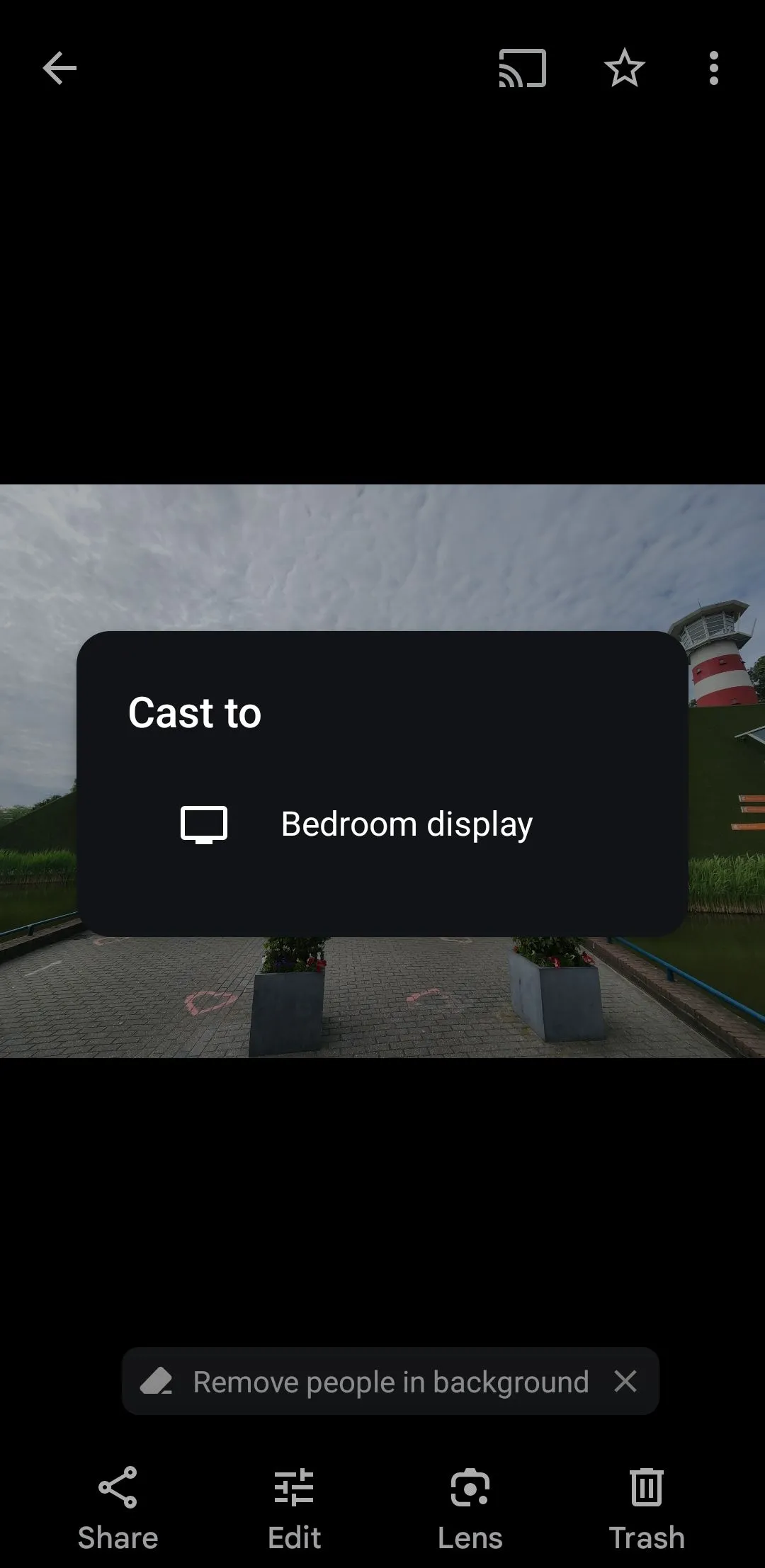 Menu tùy chọn Chiếu ảnh lên TV trong ứng dụng Google Photos
Menu tùy chọn Chiếu ảnh lên TV trong ứng dụng Google Photos
Miễn là điện thoại và TV của bạn đang cùng kết nối chung mạng Wi-Fi, chỉ với vài cú chạm, bạn có thể truyền ảnh hoặc video trực tiếp lên màn hình lớn. Trên cả Android và iOS, bạn chỉ cần nhấn vào biểu tượng Cast trong ứng dụng Google Photos (hoặc bất kỳ ứng dụng nào hỗ trợ tính năng này) và chọn TV của bạn từ danh sách. Mọi người sẽ cùng tận hưởng những khoảnh khắc đáng nhớ một cách thoải mái nhất.
3. Phản Chiếu Toàn Bộ Màn Hình Điện Thoại (Screen Mirroring)
Casting (chiếu) rất tiện lợi, nhưng nếu bạn muốn TV hiển thị chính xác những gì đang diễn ra trên màn hình điện thoại, hãy sử dụng tính năng phản chiếu màn hình (Screen Mirroring). Tuy nhiên, cả điện thoại thông minh và Smart TV của bạn đều cần hỗ trợ chức năng này. Tùy thuộc vào hãng điện thoại, bạn sẽ sử dụng các tính năng như Smart View (Samsung), Screen Mirroring (iPhone thông qua AirPlay 2), và nhiều điện thoại Android khác có thể thực hiện thông qua ứng dụng Google Home. Các phương pháp này linh hoạt hơn so với việc chiếu nội dung đơn thuần, đặc biệt khi ứng dụng bạn đang dùng không hỗ trợ tính năng casting trực tiếp.
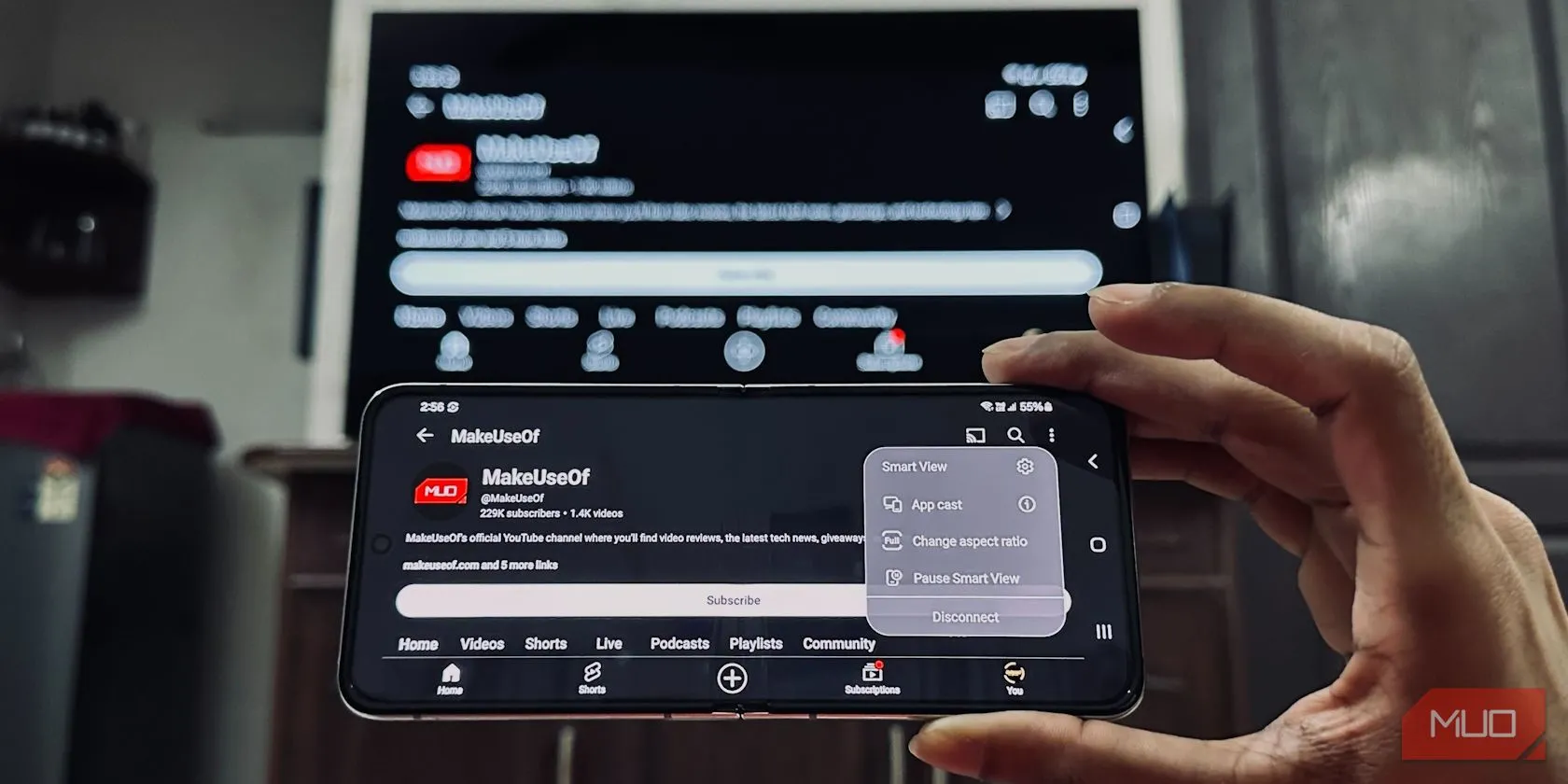 Người dùng phản chiếu màn hình Samsung Galaxy Z Flip 5 lên Smart TV LG
Người dùng phản chiếu màn hình Samsung Galaxy Z Flip 5 lên Smart TV LG
Với tính năng phản chiếu, bất cứ thứ gì bạn nhìn thấy trên điện thoại – từ ứng dụng, trò chơi, bản đồ, đến các trang web – đều sẽ được hiển thị trên TV. Khả năng ứng dụng là vô tận: từ việc thuyết trình trực tiếp, chơi các game di động trên màn hình lớn, hay theo dõi công thức nấu ăn mà không cần cúi xuống điện thoại khi đang nấu.
4. Điều Khiển Phát Lại YouTube, Netflix, Amazon Prime Mượt Mà
Đây là một tính năng cực kỳ hữu ích mà đội ngũ thuthuat360.net thường xuyên sử dụng: khả năng điều khiển YouTube và các ứng dụng phát trực tuyến như Netflix và Amazon Prime Video trên TV trực tiếp từ điện thoại, ngay cả khi video đã bắt đầu phát.
Nếu cả điện thoại và TV của bạn đều kết nối chung một mạng Wi-Fi, hãy mở ứng dụng YouTube trên điện thoại. Hầu hết các trường hợp, một thông báo pop-up sẽ xuất hiện hỏi bạn có muốn kết nối không. Nếu không, đừng lo lắng, chỉ cần chạm vào biểu tượng Cast (thường ở góc trên bên phải) và chọn Smart TV của bạn từ danh sách. Quy trình casting cơ bản này cũng tương tự trên Netflix và Prime Video: mở ứng dụng, chạm biểu tượng Cast, và chọn TV của bạn. Bạn có thể cuộn tìm kiếm các tựa phim, điều chỉnh phát lại, hoặc bỏ qua tập mà không làm gián đoạn nội dung đang chiếu trên màn hình lớn.
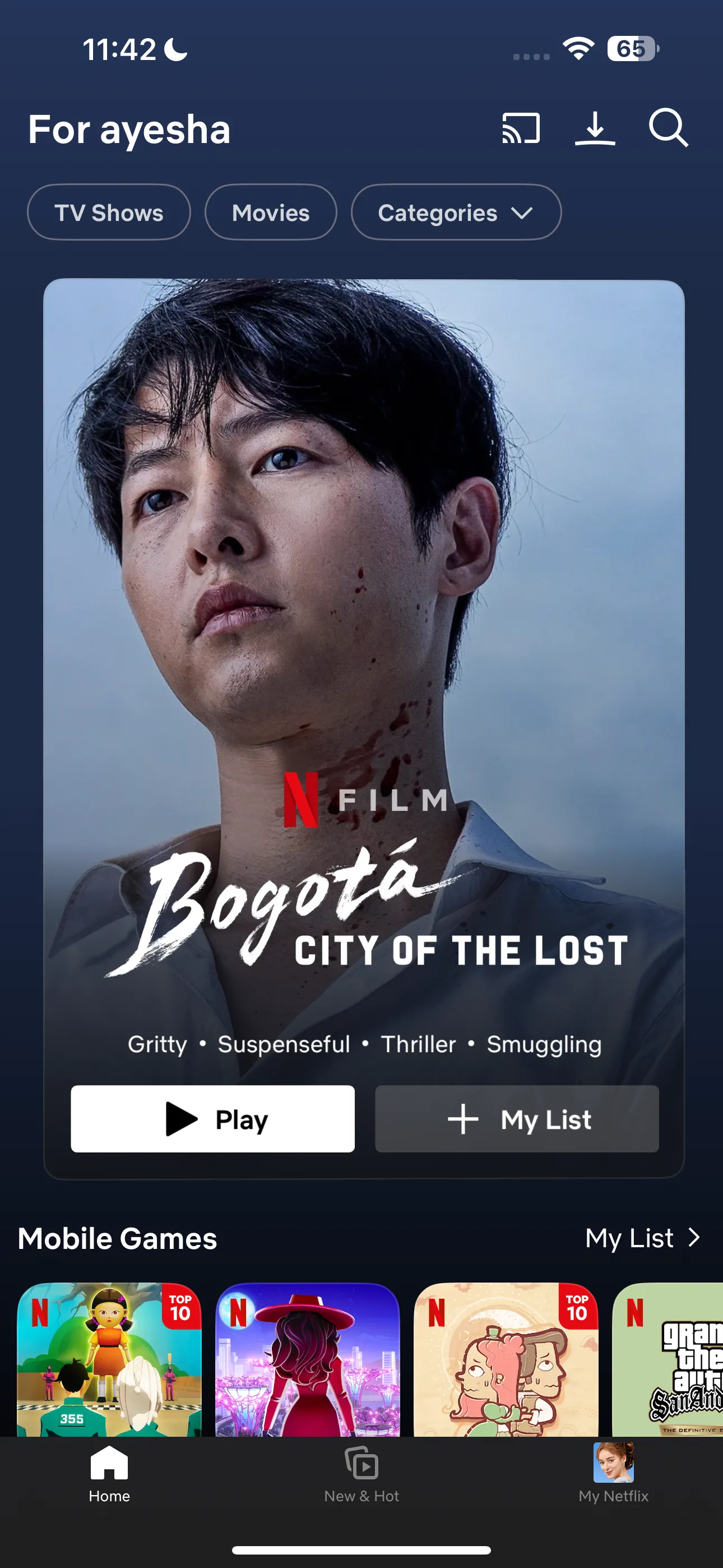 Giao diện trang chủ ứng dụng Netflix trên điện thoại
Giao diện trang chủ ứng dụng Netflix trên điện thoại
5. Biến Điện Thoại Thành Tay Cầm Chơi Game Cho TV
Điện thoại của bạn có thể kiêm luôn vai trò tay cầm chơi game cho TV, đặc biệt nếu bạn đang sử dụng Android TV hoặc TV Samsung có Gaming Hub. Với Android TV, các ứng dụng như Google TV app, Boosteroid Gamepad hay Remote Gamepad có thể biến điện thoại của bạn thành một tay cầm không dây hoạt động hiệu quả. Nếu bạn dùng điện thoại Samsung, bạn có thể tận dụng ứng dụng SmartThings, trong đó có một Virtual Gamepad (tải từ Play Store) có thể ghép nối liền mạch với TV Samsung.
Một lựa chọn nổi bật, bỏ qua tất cả các thao tác kết nối Wi-Fi rườm rà và giúp bạn vào trận nhanh chóng, là AirConsole. Đây là một nền tảng trò chơi nhiều người chơi, nơi điện thoại của bạn trở thành bộ điều khiển.
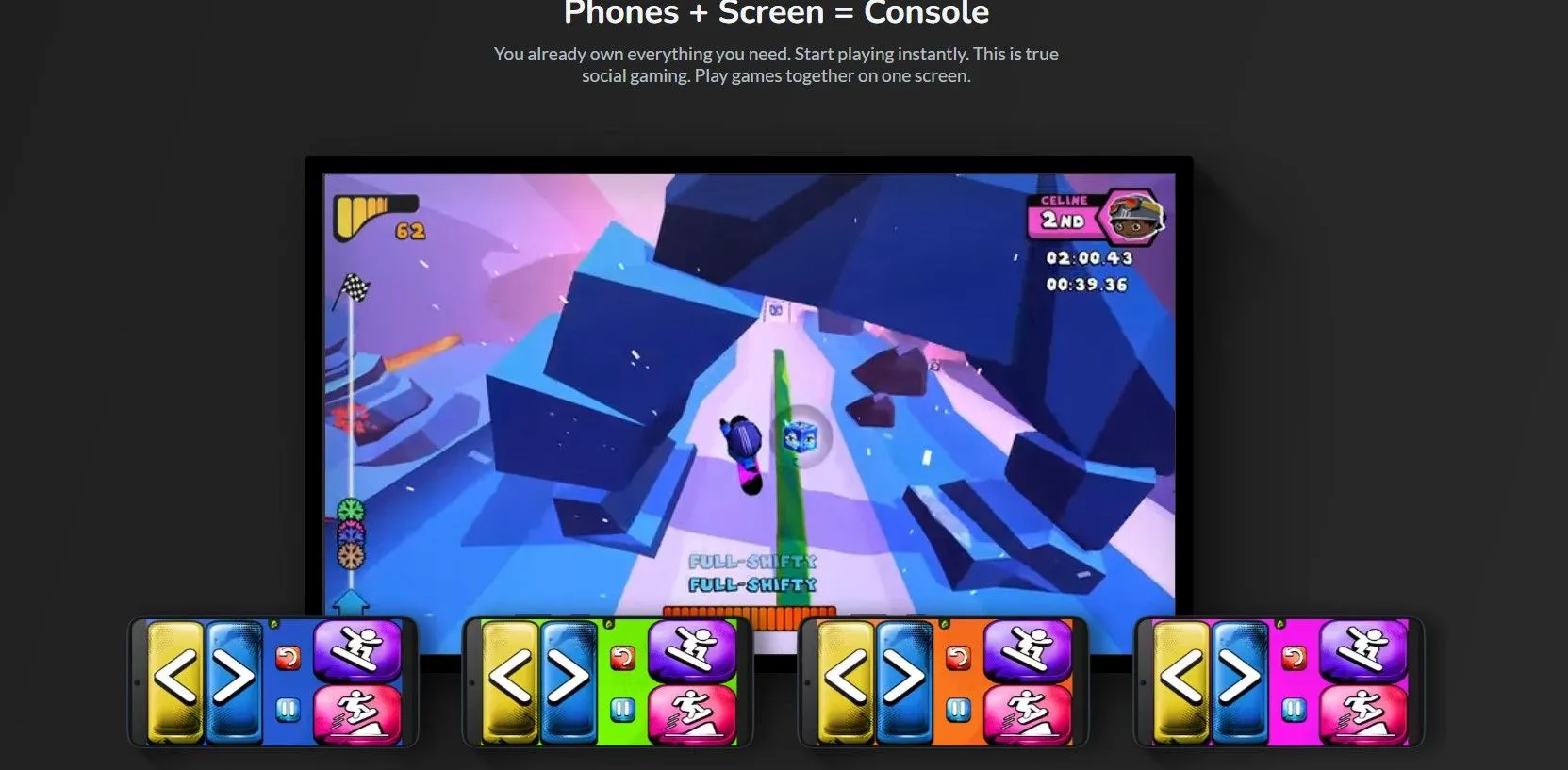 Giao diện ứng dụng AirConsole biến điện thoại thành tay cầm chơi game
Giao diện ứng dụng AirConsole biến điện thoại thành tay cầm chơi game
Tất cả những gì bạn cần làm là mở ứng dụng hoặc trang web AirConsole trên TV, nhấn nút START PLAYING NOW, sau đó làm tương tự trên điện thoại của bạn (Android | iOS). Bạn sẽ nhận được một mã trên màn hình để đồng bộ, và bạn đã sẵn sàng chọn từ một loạt các trò chơi nhiều người chơi hấp dẫn. Hãy nhớ, bạn có thể chơi cùng bạn bè, vì tất cả họ cũng có thể kết nối điện thoại của mình. Mặc dù không đạt được độ chính xác như tay cầm console chuyên nghiệp, nhưng đối với các trò chơi tiệc tùng, đêm đố vui hoặc những màn giải trí arcade thông thường, nó là quá đủ để mang lại niềm vui.
Việc kết hợp điện thoại và TV không chỉ là một thủ thuật công nghệ đơn thuần mà còn là cách để chúng ta tận dụng tối đa các thiết bị mình đang sở hữu, mang lại những trải nghiệm giải trí và làm việc tiện lợi hơn. Hy vọng 5 cách trên từ thuthuat360.net sẽ giúp bạn khám phá những khả năng mới mẻ của bộ đôi này. Lần tới, khi chiếc điều khiển TV biến mất, bạn đã có sẵn một phương án dự phòng hoàn hảo trong túi!
Bạn còn mẹo nào khác để kết nối điện thoại với TV một cách hiệu quả mà chúng tôi chưa đề cập không? Hãy chia sẻ ý kiến và những trải nghiệm độc đáo của bạn trong phần bình luận bên dưới, thuthuat360.net rất mong muốn được lắng nghe từ cộng đồng!


